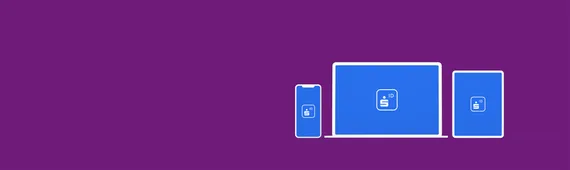
Alternative Login- und Freigabe-Methoden
- George ID für den Computer
- s Identity-App
- s Identity für den Computer
- cardTAN-Methode mit cardTAN-Generator
Kein Smartphone? Kein Problem!
Entdecken Sie hier sichere und bequeme alternative Freigabe- und Login-Methoden, die Ihnen die Abwicklung Ihrer Finanzen in George erleichtern.
Laden Sie George ID für den Computer hier herunter:
George ID für den Computer (MacOS)
Systemvoraussetzung: ab macOS 13.5
George ID für den Computer (Windows)
Systemvoraussetzung: für Windows 10 22H2 (x64) oder neuer (ARM nicht unterstützt)
Hinweise für Systemadministrator:innen zur Verwendung auf Domänen- oder Terminalservern
Andere Betriebssysteme werden nicht unterstützt. Die Ausführbarkeit mit Windows-Emulationen für Linux ist nicht garantiert.
Das benötigen Sie für George ID am Computer
Desktop-Computer
- PC/Notebook mit Betriebssystem Windows 10
- oder Mac/MacBook mit MacOS 13.5
Ein Girokonto bei der Erste Bank oder Sparkasse
Ihre persönlichen Zugangsdaten für George
Um George ID am Computer zu nutzen, benötigen Sie Ihre Zugangsdaten für George.
s Identity-App
Wichtig: Die s Identity-App wird bald von der neuen Freigabemethode George ID abgelöst. Wir stellen daher alle George-User:innen in mehreren Tranchen Anfang 2025 auf George ID um. Sie bekommen die Meldung "Ihre neue George ID" innerhalb der George-App, sobald Ihr George-Zugang an der Reihe ist und können mit wenigen Klicks umsteigen.
Ausführliche Details zur Aktivierung und Verwendung der s Identity-App finden sie hier.
s Identity-App für Ihr Gerät herunterladen
Laden Sie die s Identity-Anwendung für den Computer hier herunter:
s Identity für den Computer (MacOS)
Systemvoraussetzung: ab macOS 12
s Identity für den Computer (Windows)
Systemvoraussetzung: für Windows 10 22H2 (x64) oder neuer (ARM nicht unterstützt)
Andere Betriebssysteme werden nicht unterstützt. Die Ausführbarkeit mit Windows-Emulationen für Linux ist nicht garantiert.
Sie haben kein Smartphone oder möchten lieber Ihren PC/Mac für George nutzen?
Mit der s Identity-Anwendung für den Computer loggen Sie sich sicher in George ein oder geben Überweisungen komfortabel frei.
Das benötigen Sie für s Identity auf dem Computer
Ein Girokonto bei der Erste Bank oder Sparkasse
Ihre persönlichen Zugangsdaten für George
Um s Identity und George auf dem Computer zu nutzen, benötigen Sie Ihre Zugangsdaten für George.
Desktop-Computer
- PC/Notebook mit Betriebssystem Windows
- oder Mac/MacBook mit MacOS
So aktivieren Sie s Identity auf dem Computer
So nutzen Sie s Identity auf dem Computer
In George einloggen mit s Identity
- Geben Sie auf der Login-Seite im Internetbanking Ihre Verfügernummer ein und klicken Sie auf „Login starten“.
- Öffnen Sie danach die s Identity-Anwendung auf dem Computer manuell und geben Sie Ihre selbst gewählte s Identity-PIN ein.
- Überprüfen Sie die Login-Informationen anhand der angezeigten Prüfziffer. Falls die Daten nicht übereinstimmen oder Sie keinen Login anstoßen können, rufen Sie bitte unseren 24h-Helpdesk unter 05 0100 + BLZ Ihrer Sparkasse an.
- Bestätigen Sie den Loginversuch in der s Identity-Anwendung auf dem Computer. Abschließend werden Sie ins Internetbanking George eingeloggt.
Freigaben mit s Identity
- Starten Sie in George Ihre Freigabe, z. B. einer Überweisung.
- Öffnen Sie dann die s Identity-Anwendung auf dem Computer manuell und geben Sie Ihre selbst gewählte s Identity-PIN ein.
- Überprüfen Sie in der s Identity-Anwendung auf dem Computer die Angaben zur Ihrer Freigabe. Falls die Daten nicht übereinstimmen oder Sie keine Freigabe anstoßen können, rufen Sie bitte unseren 24h-Helpdesk unter 05 0100 + BLZ Ihrer Sparkasse an.
- Bestätigen Sie die Freigabe in der s Identity-Anwendung auf dem Computer.
cardTAN
cardTAN ist eine alternative Login- und Freigabemethode für das Internetbanking George.
Sie benötigen dafür einen cardTAN-Generator, den Sie in der Filiale erhalten.
Welche Vorteile bietet cardTAN?
Eigene Hardware
Funktioniert ohne Mobilnetz
oder Internet
So aktivieren Sie cardTAN
Die Aktivierung von cardTAN können Sie jederzeit vor Ort in einer Filiale Ihres Institutes vornehmen lassen.
Bitte vergessen Sie Ihren Lichtbildausweis nicht!
Wo können Sie den cardTAN-Generator bestellen?
Die Bestellung kann im Zuge des Filialbesuches gleich aufgegeben werden. Sollte Ihr Generator eines Tages einen Defekt aufweisen, können Sie diesen im Internetbanking George via PC/Mac in den Freigabe-Einstellungen nachbestellen. Er benötigt kein Mobilnetz, kein Internet und keine Verbindung zu Ihrem PC/Mac. Sie können den cardTAN-Generator auch im Ausland verwenden.
So nutzen Sie cardTAN
Login mit cardTAN:
- cardTAN-Generator starten: Debitkarte oder TANCard stecken, EB-PIN eingeben und OK-Taste drücken
- Blaue TAN-Taste drücken
- Die am cardTAN-Generator angezeigte siebenstellige TAN in das Passwortfeld beim Login eingeben
Zeichnen Sie mit cardTAN:
- Scannen Sie die Daten Ihres Auftrags vom Bildschirm (Flickercode). Oder geben Sie die Daten über die Tastatur des cardTAN-Generators ein.
- Geben Sie die vom Generator berechnete cardTAN im Internetbanking ein. Sie wird am Bankserver geprüft – erledigt.
Fragen und Antworten
Ja, das ist möglich. Öffnen Sie George ID für den Computer und wechseln Sie in die Einstellungen.
- Unter Windows sehen Sie den „Einstellungen“-Button unten links im Hauptfenster.
- Unter macOS klicken Sie in der Menüleiste auf „George ID“ und dann auf „Einstellungen“.
In den Einstellungen haben Sie dann die Option „Neuen Verfüger hinzufügen“. Beachten Sie bitte, dass Sie für jeden hinzuzufügenden Verfüger einen numerischen Aktivierungscode für George ID für den Computer benötigen, welchen Sie ausschließlich in unseren Filialen oder postalisch als Einschreiben erhalten können.
Bei Ihrer KundenbetreuerIn. Die TANCard kann nur zu einem Konto eröffnet werden, für das Sie mit Ihrer Verfügernummer zugriffsberechtigt sind.
Ja, der cardTAN-Generator benötigt kein Funknetz, kein Internet und keine Verbindung mit dem Computer.
Die „Electronic Banking-PIN“ ist eine PIN, die für das cardTAN-Verfahren bestimmt ist. Sie ist mit Ihrer Verfügernummer verknüpft.
Die EB-PIN
- Besteht aus 5 Ziffern
- Ist für alle Karten gültig, die für cardTAN aktiviert sind
Ja, die EB-PIN kann in George online unter „Einstellungen“ auf eine EB-Wunsch-PIN geändert werden.
Den cardTAN-Generator erhalten Sie direkt in einer unserer Filialen (mit Unterschrift).
Nutzen Sie George Business? Dann können Sie den Generator bei Ihrer KundenbetreuerIn ordern.
Für alle am österreichischen cardTAN teilnehmenden Banken genügt ein TAN-Generator. Nur die Unterschriftskarte muss für jede Bank separat bestellt werden.
Nein, verschiedene Personen können einen cardTAN-Generator nutzen. Das Gerät ist nicht personalisiert.
Die Batterielebensdauer ermöglicht rund 6.000 TAN-Berechnungen.
Ja, die Batterien können Sie selbst wechseln. Dazu öffnen Sie einfach mit einem Schraubenzieher das Batteriefach auf der Rückseite und setzen die neuen Batterien ein.
Bitte bestellen Sie einen neuen Generator online über George – oder in einer Filiale Ihres Institutes erfolgen. Vergessen Sie Ihren Lichtbildausweis bitte nicht!
Der cardTAN-Generator wird durch das Einführen Ihrer BankCard oder TANCard eingeschalten. Für die Anwendung geben Sie bitte ihre EB-PIN ein.
Um die Batterien zu schonen, wird das Display bei Nichtbenutzung nach 30 Sekunden deaktiviert. Die EB-PIN bleibt bei gesteckter Bankkarte für 20 Minuten gespeichert. Durch Drücken einer beliebigen Taste wird der Generator wieder aktiviert.
Der Generator schaltet sich nach 20 Minuten Inaktivität selbst aus. Er wird durch Eingabe der EB-PIN wieder aktiviert.
Durch Entfernen der Karte wird der cardTAN-Generator sofort ausgeschaltet.
Haben Sie Fragen?
Wir helfen Ihnen gern – einfach Gesprächstermin vereinbaren.